ARK: Survival Evolved ir piedzīvojumu video spēle, kuru izstrādājusi Studio Wildcard. Spēlē spēlētāji dzīvo ar daudziem aizvēsturiskiem dzīvniekiem, un viņiem ir jāizdzīvo, viss tiešsaistes multiplayer!

Tomēr šķiet, ka dažiem cilvēkiem spēli nav iespējams spēlēt, jo pēc spēles avarēšanas uz darbvirsmas parādās ARK “Fatal error”. Šķiet, ka nav iespējams spēlēt, kas kaitina lietotājus, kuri maksāja par spēli. Ir vairākas metodes, kas var palīdzēt jums izlabot spēli, tāpēc pārliecinieties, ka veicat tālāk norādītās darbības.
Kas izraisa ARK fatālu kļūdu?
Kļūdu, visticamāk, rada kļūdaini vai trūkstoši spēļu faili, kas nekavējoties jālejupielādē. To var izdarīt, pārbaudot spēles failu integritāti. Vēl viena lieta, kas var izraisīt problēmu, ir GeForce Experience veiktā spēļu optimizācija, tāpēc mēģiniet to izslēgt ARK: Survival Evolved.
Novecojuši draiveri var būt problēmas cēlonis, un, ja vēlaties novērst arī citas problēmas, jums tie jāatjaunina, tiklīdz jums ir iespēja. Visbeidzot, darbinot spēli saderības režīmā, var tikt novērstas dažas Windows 8 vai 10 nesaderības problēmas ar spēli!
1. risinājums: pārbaudiet spēles failu integritāti
Diemžēl šī ļoti veiksmīgā metode ir paredzēta tikai Steam lietotājiem, un tā ļauj Steam klientam spēles instalācijas mapē skenēt trūkstošos vai bojātos failus un viegli tos atkārtoti ielādēt datorā. Veiciet tālāk norādītās darbības, lai to izdarītu ar ARK: Survival Evolved un pārbaudiet, vai joprojām parādās ARK Fatal kļūda.
- Pārliecinieties, ka esat atvēris Steam, veicot dubultklikšķi uz tā ikonas darbvirsmā vai meklējot to izvēlnē Sākt. Pārslēdzieties uz sadaļu Bibliotēka un atrodiet ARK: Survival Evolved savā bibliotēkā esošo spēļu sarakstā.
- Ar peles labo pogu noklikšķiniet uz tā nosaukuma sarakstā un parādītajā konteksta izvēlnē izvēlieties Rekvizīti. Pārejiet uz cilni Vietējie faili un noklikšķiniet uz pogas Pārbaudīt spēles failu integritāti.

- Rīkam vajadzētu lejupielādēt visus trūkstošos vai bojātos failus, un pēc tam jāsāk spēle un jāpārbauda, vai joprojām parādās ziņojums ARK: Fatal Error.
2. risinājums: instalējiet jaunāko pieejamo grafikas kartes draiveri
Lai optimizētu visas spēles, kas darbojas jūsu datorā, vienmēr izmantojiet jaunāko pieejamo grafikas kartes draiveri. Novecojuši draiveri ir iemesls daudzām dažādām problēmām jūsu datorā, tostarp ARK Fatal Error. Veiciet tālāk norādītās darbības, lai novērstu problēmu!
- Noklikšķiniet uz izvēlnes Sākt ikonas ekrāna apakšējā kreisajā daļā, atverot izvēlni, ierakstiet “Device Manager” un atlasiet to no rezultātu saraksta, vienkārši noklikšķinot uz pirmā.
- Varat arī nospiest Windows Key + R taustiņu kombināciju, lai palaistu dialoglodziņu Palaist. Dialoglodziņā ierakstiet “devmgmt.msc” un noklikšķiniet uz Labi, lai to palaistu.

- Tā kā datorā vēlaties atjaunināt videokartes draiveri, noklikšķiniet uz bultiņas blakus sadaļai Displeja adapteri, ar peles labo pogu noklikšķiniet uz videokartes un izvēlieties opciju Atinstalēt ierīci.

- Apstipriniet visas dialoglodziņu izvēles, kas var lūgt apstiprināt pašreizējā grafikas ierīces draivera noņemšanu, un gaidīt, kamēr process būs pabeigts.
- Meklējiet grafikas kartes draiveri kartes ražotāja vietnē un izpildiet viņu norādījumus, kuriem jābūt pieejamiem tieši tur. Pēc kartes, OS un CPU arhitektūras meklēšanas jums jāizmēģina dažādi draiveri, sākot no jaunākā.
- Saglabājiet instalācijas failu savā datorā un palaidiet izpildāmo failu no turienes. Instalēšanas laikā dators var restartēties vairākas reizes.

- Pārbaudiet, vai pēc spēles palaišanas parādās kļūdas ziņojums ARK Fatal.
3. risinājums: atspējojiet spēles optimizāciju pakalpojumā GeForce Experience
Šī metode varētu būt ļoti noderīga NVIDIA lietotājiem, kuri šo problēmu piedzīvo diezgan bieži. Lieta ir tāda, ka jauns NVIDIA GeForce Experience atjauninājums ir radījis dažas problēmas ar spēles optimizācijas funkciju. Tas jāizmanto, lai spēle darbotos labāk, taču daudzi lietotāji apgalvo, ka tas vienkārši izraisīja spēles avāriju.
- Atveriet GeForce pieredzi, meklējot to darbvirsmā vai izvēlnē Sākt. Pagaidiet, līdz tas tiek atvērts, un sākuma ekrānā noklikšķiniet uz cilnes Cog, kas atrodas augšējā labajā stūrī.

- Iestatījumu logā pārslēdzieties uz cilni Spēles un noņemiet atzīmi no izvēles rūtiņas “Automātiski optimizēt nesen pievienotās spēles”. Tas atspējos visu spēļu automātisko optimizāciju. Ja vēlaties izslēgt tikai ARK, vēlreiz atzīmējiet izvēles rūtiņu un atgriezieties sākuma ekrānā GeForce Experience.
- Virziet kursoru virs spēles, kuras optimizēšanu vēlaties pārtraukt, un noklikšķiniet uz Detalizēta informācija. Jums vajadzētu redzēt zaļu izvēles rūtiņu, kurā teikts, ka spēle ir optimizēta. Tajā pašā rindā noklikšķiniet uz Atjaunot un apstipriniet savu izvēli. Pārbaudiet, vai pēc spēles avārijas joprojām parādās ARK Fatal kļūda.

4. risinājums: Palaidiet spēli saderības režīmā operētājsistēmai Windows 7
Šī vienkāršā metode ir strādājusi daudziem lietotājiem, un jums to vajadzētu arī izmēģināt. Ja spēli izmantojat operētājsistēmā Windows 8 vai 10, iespējams, vēlēsities to izmēģināt Windows 7 saderības režīmā, jo tajā laikā šī operētājsistēma bija parasta. Informējiet mūs, kā tas darbojās!
- Ja jūs varat manuāli atrast spēles instalācijas mapi, varat atrast spēles izpildāmo failu. Vieglākais veids būtu ar peles labo pogu noklikšķināt uz spēles saīsnes uz darbvirsmas vai jebkur citur un izvēlnē atlasīt Rekvizīti. Alternatīva iespēja būtu meklēt izvēlni Sākt ar ARK, ar peles labo pogu noklikšķiniet uz pirmā rezultāta un izvēlieties Atvērt faila atrašanās vietu. Tam vajadzētu atvērt saīsni, tāpēc ar peles labo pogu noklikšķiniet uz un izvēlieties Rekvizīti.
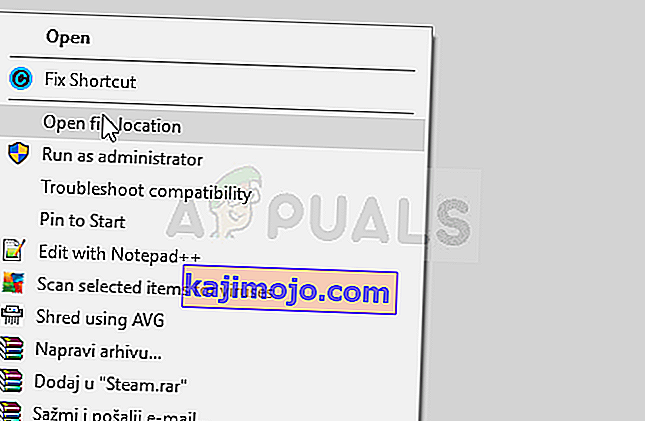
- Ja spēli esat instalējis, izmantojot Steam, atveriet tās saīsni uz darbvirsmas vai meklējot to izvēlnē Sākt, vienkārši noklikšķinot uz pogas Sākt, nospiežot “Steam”.

- Pēc Steam klienta atvēršanas loga Steam logā augšpusē esošajā izvēlnē dodieties uz cilni Bibliotēka un sarakstā atrodiet ierakstu ARK: Survival Evolved.
- Ar peles labo pogu noklikšķiniet uz spēles ikonas bibliotēkā un konteksta izvēlnē izvēlieties opciju Rekvizīti, kas tiks atvērta, un pārliecinieties, vai logā Rekvizīti uzreiz dodaties uz cilni Vietējie faili un noklikšķiniet uz pogas Pārlūkot vietējos failus.

- ARK mapes iekšpusē dodieties uz ShooterGame >> Binaries >> Win64 un ar peles labo pogu noklikšķiniet uz faila ShooterGame.exe, lai izvēlētos Properties. Logā Rekvizīti dodieties uz cilni Saderība un atzīmējiet izvēles rūtiņu blakus opcijai “Palaist šo programmu saderības režīmā”. Parādītajā izvēlnē izvēlieties Windows 7 (mēs iesakām).

- Tajā pašā logā sadaļā Iestatījumi atzīmējiet izvēles rūtiņu blakus ierakstam “Palaist šo programmu kā administratoru”, lai piešķirtu tai vēl dažas atļaujas, cerot uz visiem laikiem atrisināt problēmu.
- Pielietojiet veiktās izmaiņas un mēģiniet restartēt spēli, lai redzētu, vai vairs nav parādījusies ARK Fatal kļūda.
